Se pueden crear o editar preajustes IPTC en la cámara e incrustarlos en nuevas fotografías
como se describe a continuación.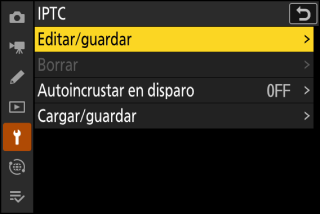
-
También puede cargar preajustes IPTC creados en un ordenador.
-
Para crear preajustes IPTC y guardarlos en tarjetas de memoria para su posterior importación, use IPTC Preset Manager (IPTC Preset Manager).
- Crear, cambiar de nombre, editar y copiar preajustes
- Borrar preajustes
- Incrustar preajustes
- Copiar preajustes en una tarjeta de memoria
- Copiar preajustes en la cámara
Crear, cambiar de nombre, editar y copiar preajustes
Marque [] y pulse 2 para visualizar la lista de preajustes existentes [].
-
Para editar o cambiar el nombre de un preajuste, márquelo y pulse 2. Para crear un nuevo preajuste, marque “Sin utilizar” y pulse 2.
-
[]: Cambie el nombre del preajuste.
-
[]: Visualice el preajuste seleccionado (Precauciones: Información de IPTC). Los campos seleccionados se pueden editar como se desee.
-
-
Para copiar un preajuste, márquelo y pulse X. Marque el destino, pulse J e indique un nombre para la copia.
Borrar preajustes
Para borrar preajustes, marque [] y pulse 2.
Incrustar preajustes
Marcar [] y pulsar 2 muestra una lista de preajustes. Marque un preajuste y pulse J; el preajuste seleccionado será incrustado en todas las fotografías siguientes. Para
deshabilitar la incrustación, seleccione [].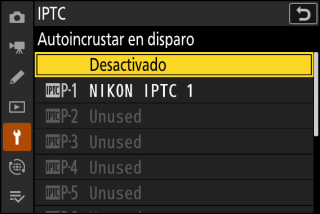
-
Los preajustes incrustados pueden verse en la página [] de la pantalla de información de la foto.
-
Para visualizar la página [], seleccione (M) tanto [] como [] para [] en el menú de reproducción.
Copiar preajustes en una tarjeta de memoria
Para copiar los preajustes IPTC de la cámara a una tarjeta de memoria, seleccione [] > [] o [], a continuación marque [] y pulse 2. Seleccione el preajuste y el destino deseado (1–99) y pulse J para copiar el preajuste en la tarjeta.
Copiar preajustes en la cámara
La cámara puede almacenar hasta diez preajustes; para copiar los preajustes IPTC de
una tarjeta de memoria al destino seleccionado en la cámara, elija [] > [] o [], luego marque [] y pulse 2.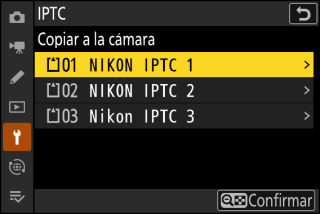
-
Marque un preajuste y pulse J para proceder a la lista []. Para previsualizar el preajuste marcado, pulse W (Q) en lugar de pulsar J. Después de previsualizar el preajuste, pulse J para pasar a la lista [].
-
Marque un destino y pulse J para visualizar un diálogo desde el que podrá proporcionar un nombre al preajuste. Asigne el nombre deseado al preajuste y pulse X para copiar el preajuste en la cámara.
-
Además de los diez preajustes mencionados anteriormente, la cámara puede almacenar hasta tres preajustes XMP/IPTC creados en un ordenador y guardados en formato XMP. Los preajustes XMP/IPTC no se muestran durante la reproducción. Tampoco se pueden copiar de la cámara a una tarjeta de memoria.
-
La cámara solo admite caracteres alfanuméricos romanos estándar. Los otros caracteres no se mostrarán correctamente, excepto en un ordenador.
-
Los nombres de los preajustes (Crear, cambiar de nombre, editar y copiar preajustes) pueden tener hasta 18 caracteres. Si crea un preajuste en el ordenador con un nombre más largo, todos los caracteres posteriores al decimoctavo serán eliminados.
-
El número de caracteres que pueden aparecer en cada campo se proporciona a continuación. Cualquier otro carácter que supere el límite será eliminado.
|
Campo |
Longitud máx. |
|---|---|
|
Subtítulo |
2000 |
|
ID del evento |
64 |
|
Título |
256 |
|
Nombre del objeto |
256 |
|
Ciudad |
256 |
|
Estado |
256 |
|
País |
256 |
|
Categoría |
3 |
|
Cat. sup. (categorías suplementarias) |
256 |
|
Firma |
256 |
|
Título de la firma |
256 |
|
Escritor/editor |
256 |
|
Crédito |
256 |
|
Fuente |
256 |
IPTC es un estándar establecido por el International Press Telecommunications Council (IPTC) con la intención de aclarar y simplificar la información requerida al compartir fotografías con varias publicaciones.
Los preajustes IPTC pueden crearse en un ordenador y guardarse en tarjetas de memoria usando el software IPTC Preset Manager. Puede descargar gratuitamente IPTC Preset Manager desde la siguiente URL. Las instrucciones de uso están disponibles a través de la ayuda en línea.
